WINDOWS 11预览版
怎么禁止Win11自动更新驱动?避免win11降级GPU的技巧

怎么禁⽌Win11⾃动更新驱动?避免win11降级GPU的技巧⽤户表⽰他们在 Windows 11 开发者预览版中遇到了⼀些问题。
22000.51。
看来,将系统更新到这个版本的操作系统后,Windows实际上是在进⾏GPU驱动降级。
Reddit ⽤户 GimmiForall正是在安装上述 Windows 11 预览版后才注意到这⼀奇怪现象。
我在 Windows 11 官⽅开发者预览版中遇到了这个问题。
22000.51我已经安装了最新版本。
21.6.2 (27.20.22001.16006)。
我尝试使⽤ DDU、+ Regedit 进⾏修复,但总是得到这个。
我必须安装 Windows 驱动程序版本。
否则,我⽆法安装任何 Windows 更新。
安装Windows 更新时也会⾃动安装 GPU 驱动程序。
安装 Windows 版本的 GPU 驱动程序后⽆法打开 AMD 设置,它显⽰“ AMD Radeon 软件和驱动程序版本不匹配”尝试使⽤ Regedit 修复没有关系。
也⽆法安装 windows 商店 AMD 应⽤程序,因为商店说没有安装该应⽤程序的硬件匹配。
基本上,Windows Tring 降级 GPU 驱动程序版本。
Windows 更新 GPU 驱动程序版本 27.20.11035.3002AMD 最新 GPU 驱动程序版本 27.20.22001.16006有⼈⾯临这个问题吗?Windows 驱动程序更新⼯具似乎有⾃⼰的想法,现在它正在处理已经更新到最新版本的硬件驱动程序。
正如 Reddit 帖⼦所说,在内置的 Windows 更新⼯具完成其⼯作后,将⽆法再访问 GPU 设置⾯板。
所有⽤户均可获得试图打开GPU设置时是读取错误:⼀个MD的Radeon软件和驱动程序的版本不匹配。
因此,作为⼀个建议,为了避免⾯临同样的情况,实际上禁⽤ Windows ⾃动驱动程序更新⼯具可能是明智的。
我怎样才能解决这个问题?除了标记这个烦⼈的问题外,Reddit 帖⼦的作者还为其他⽤户提供了修复它的解决⽅案。
Win11Build10.0.22000.51预览版正式推送(附完整更新日志)

Win11Build10.0.22000.51预览版正式推送(附完整更新⽇志) 微软今天正式向Windows预览体验成员发布了Win11第⼀个预览版,此次的版本号为Build22000.51,这⾥是⼩编为⼤家带来的详细的更新内容介绍,⼀起来看看吧! 我们很⾼兴向开发频道发布第⼀个Windows11InsiderPreview版本Build22000.51!随着我们在未来⼏个⽉内完成产品,我们将与您⼀起验证体验。
您将可以尝试许多(但不是全部)我们上周在早期预览中展⽰的新功能。
在接下来的⼏个⽉⾥,我们将在MicrosoftStore中带来更多功能,例如与MicrosoftTeams聊天和Android应⽤程序,因为它们已经为您准备好了——我们才刚刚开始这⼀旅程! 如果您还没有,请务必阅读我们的博客⽂章,了解Windows11硬件要求可能如何影响您PC上的飞⾏以及您的⼊门选项。
我们期待您对您喜欢的东西以及可能喜欢的东西提供更多反馈,以帮助使Windows11最适合您的⼯作、学习和娱乐⽅式。
美丽、清新、平静的视觉效果和声⾳ 从圆⾓到内容居中和新动画,这种新的视觉设计延伸到Windows11的多个区域。
以下是安装此版本后您将看到的⼀些关键亮点: 从固定应⽤程序和云驱动的“推荐”开始 开始:开始将您需要的⼀切放在您的PC上,其中包含⼀组固定的应⽤程序和⼀个云驱动的“推荐”部分,该部分显⽰您最近从PC和您的设备(如带有OneDrive的智能⼿机)打开的⽂件。
任务栏:任务栏也以漂亮的新动画为中⼼。
尝试在任务栏上固定、启动、切换、最⼩化和重新排列您的应⽤程序,以查看漂亮的新动画。
通知中⼼和快捷设置:任务栏右下⾓有⼀个通知中⼼(WIN+N)和快捷设置(WIN+A)按钮。
通知中⼼是操作系统中所有通知和全⽉⽇历视图的主页。
快速设置可让您快速轻松地管理常见的PC设置,例如⾳量、亮度、Wi-Fi、蓝⽛和对焦辅助。
在MicrosoftEdge中播放⾳乐或视频或在Spotify等应⽤中播放⾳乐时,您将在快速设置的正上⽅看到媒体播放控件。
Win11预览版22581.200更新补丁KB5013296推送(附更新修复内容汇总)

Win11预览版22581.200更新补丁KB5013296推送(附更新修复内容汇总) 系统之家3⽉30⽇消息,今天凌晨微软向预览版⽤户发布了Win11 Dev/beta 22581.200版本,此更新不包含任何新内容,旨在测试我们在开发和测试渠道中构建的服务管道。
⽤户可通过KB5013296补丁升级更新! 更新内容 3⽉29⽇更新 我们开始推出累积更新版本 22581.200(KB5013296)。
此更新不包含任何新内容,旨在测试我们在开发和测试渠道中构建的服务管道。
3⽉25⽇22581.100更新内容 我们开始推出累积更新版本 22581.100 (KB5013283)。
此更新不包含任何新内容,旨在测试我们在开发和测试渠道中构建的服务管道。
3⽉23⽇ 22581.1 更新内容 TL;博⼠ 内部版本 22581 也正在 Beta 频道中发布给 Windows 预览体验成员。
现在 Dev 和 Beta 频道正在接收相同的版本,有限的窗⼝已经打开,内部⼈员可以根据需要切换频道。
请阅读以下有关切换频道的有限窗⼝以及窗⼝关闭时会发⽣什么的详细信息。
现在是时候确保您处于您想要前进的频道中了! 我们还对⼀些问题进⾏了⼀些改进和修复,有关更多详细信息,请参见下⽂。
如果您错过了昨天的⽹络直播,您可以在这⾥点播观看。
本⽉的⽹络直播邀请了负责新焦点体验和实时字幕的团队的嘉宾。
将新版本试飞到 Beta 频道 今天,我们还在 Beta 频道中向 Windows 预览体验成员发布 Build 22581 。
Beta 频道的内部⼈员现在可以尝试新功能,例如实时字幕、开始⽂件夹、重新设计的任务管理器、平板电脑优化的任务栏等等。
现在 Dev 和 Beta 频道正在接收相同的版本,如果您希望通过以下简单步骤切换频道,则已打开有限的窗⼝供内部⼈员切换频道: 1、打开设置 > Windows 更新 > Windows 预览体验计划。
什么是动态刷新率DRR?Windows11动态刷新率功能介绍

什么是动态刷新率DRR?Windows11动态刷新率功能介绍今天微软推出了⾸个 Windows 11 预览版本 -- Build 22000.51。
在新预览版在对开始菜单、设置 UI、Microsoft Store 和⽂件管理器进⾏诸多改进之外,还引⼊了名为动态刷新率(DRR)的全新功能。
该功能可以在不影响电池使⽤的情况下,享受更⾃然、更灵敏的⼿写体验和更流畅的滚动。
在 Windows 11 的⼀些 Insider 版本中出现了⼀项新功能 —— 动态刷新率(Dynamic Refresh Rate),预计将在今年秋天晚些时候正式推出,该功能暗⽰微软将推出刷新率⾼于 60Hz 的新 Surface 硬件。
动态刷新率(DRR)与 Windows 10 中的可变刷新率(VRR)不同,后者主要针对游戏,防⽌画⾯撕裂。
相反,DRR 适⽤于所有的 Windows 11 任务。
顾名思义,动态刷新率让你的设备动态地设置刷新率。
例如,如果你有⼀个120Hz的显⽰器,设备将在⼿写输⼊和滚动时切换到 120Hz,并在其他正常任务中切换回 60Hz。
这有助于平衡性能和电⼒消耗。
⽬前⽀持 Windows 11 动态刷新率的应⽤有更流畅的⼿写输⼊:Microsoft Office, Microsoft Edge, Microsoft Whiteboard, Microsoft Photos, Snip & Sketch, Drawboard PDF, Microsoft Sticky Notes, Adobe Acrobat, Adobe Illustrator, Microsoft To Do, Inkodo更流畅的滚动:Microsoft Office想要在 Windows 11 上使⽤动态刷新率功能,需要满⾜以下硬件功能:●使⽤动态刷新率,你的笔记本屏幕需要⽀持可变刷新率(VRR),⽽且刷新率需要⾄少在 120Hz●此外,动态刷新率需要⽀持它的图形驱动(WDDM 3.0)(可通过 Windows Update ⽅式获得)。
win11镜像文件怎么安装系统?windows11镜像安装教程
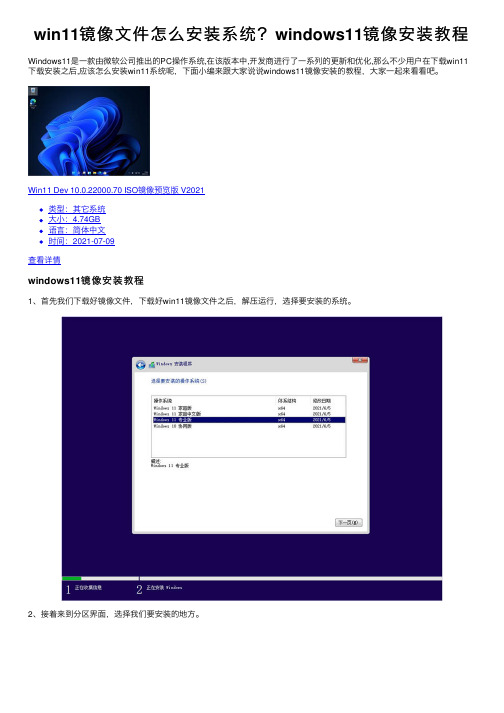
win11镜像⽂件怎么安装系统?windows11镜像安装教程Windows11是⼀款由微软公司推出的PC操作系统,在该版本中,开发商进⾏了⼀系列的更新和优化,那么不少⽤户在下载win11下载安装之后,应该怎么安装win11系统呢,下⾯⼩编来跟⼤家说说windows11镜像安装的教程,⼤家⼀起来看看吧。
Win11 Dev 10.0.22000.70 ISO镜像预览版 V2021
类型:其它系统
⼤⼩:4.74GB
语⾔:简体中⽂
时间:2021-07-09
查看详情
windows11镜像安装教程
1、⾸先我们下载好镜像⽂件,下载好win11镜像⽂件之后,解压运⾏,选择要安装的系统。
2、接着来到分区界⾯,选择我们要安装的地⽅。
3、完成以上操作后系统开始安装⼯作,耐⼼等待,注意中途不要关闭电脑。
4、当镜像安装完成后我们点击⽴即重启即可。
5、接下来⾃⾏完成⼀系列的基础设置即可。
6、操作完上述的基本设置后电脑会再次重启,等待⼀⼩段时间就⾏了。
7、系统安装完成后来到windows11桌⾯,可以开始使⽤了,如果重装过程中有问题可以在微信公众号留⾔咨询。
以上就是win11镜像怎么安装系统?windows11镜像安装教程的详细内容,更多关于windows11镜像安装的资料请关注其它相关⽂章!。
Winll预览版更新内容一览

微软近日面向Dev开发频道发布了Windows11预览版Build25182系统更新,带来原生Arm64支持和新的隐私功能,还推出了Microsoft Store小更新,并进行了一些改进,以下是更新内容。
修复通用修复了导致磁盘空间不足的设备在尝试安装最新的Dev 频道版本时在Windows Update中收到下载错误0x80070001的问题。
修复了导致一些用户在最近的版本上玩某些游戏时由于使用了错误显卡而导致FPS下降的问题。
任务栏修复了可能导致任务栏溢出弹出窗口意外出现在屏幕另一侧的问题。
这在Build25179中被错误地标注为已修复。
修复了导致当用户从使用平板电脑姿势的设备切换到桌面且溢出时,任务栏上播放的动画在登录时错误显示的问题。
修复了在确定是否应显示任务栏溢出时可能发生的explorer.exe崩溃。
退出全屏游戏时可能会发生这种情况。
开始修复了可能阻止应用程序从“开始”启动时的“开始”菜单崩溃。
文件资源管理器修复了导致文件资源管理器标题栏左半部分对部分用户无法通过鼠标或触摸进行拖动的问题。
修复了导致主页、文档、图片和可能的其他文件夹在文件资源管理器的导航窗格中意外重复或出现在桌面上的问题。
现在可以选择多个文件夹,然后使用上下文菜单选项在新选项卡中打开它们,而不是在新选项卡中打开第一个文件夹,在新窗口中打开所有其他文件夹。
更新了讲述人逻辑,以便使用文件资源管理器中的导航窗格导航到OneDrive文件夹,讲述人现在将明确说它是OneDrive文件夹,而不仅仅是“你的姓名-个人”之类的内容。
其他修复了可能导致笔记本电脑上的相机指示灯在登录PC 后卡住的问题。
修复了一些内测人员在从网络位置打开和复制文件时看到错误检查的问题。
已知问题通用某些使用Easy Anti-Cheat游戏可能会崩溃或导致PC出现错误检查。
微软正在调查有关升级到最近一次版本后部分用户音频停止工作的报告。
微软正在调查一些不同应用程序在最近的版本中开始崩溃的报告。
win11预览版怎么升级正式版吗?Win11预览版直接升级到正式版本方法
win11预览版怎么升级正式版吗?Win11预览版直接升级到正
式版本⽅法
安装了Win11预览版之后可以直接升级到正式版吗?相信很多升级了Win11预览版的⽤户都有这个疑问,Windows预览版和正式版并不⽀持直接升级,到底是什么原因,下⾯为⼤家带来解答。
如果你加⼊了预览体验计划并且是预览通道的话,那答案是不可以。
如果你真的要升⼊正式版的话只有重装系统。
Insider计划内没有正式版,所谓正式版也只是其中⼀个预览版。
你会在这个版本对外推送2-3个⽉之前拿到,先是Dev,然后是Beta,最后Release Preview。
⼀般到了Release Preview的都能当正式版处理了。
你能做的只有在收到“正式版”之后选择退出预览计划(⼀般只有正式版才允许退出),或者切到Release Preview通道(只会推送后续补丁)。
继续留在Insider Dev的结果是你会很快收到下⼀个release的预览版,然后你⼜出不去了(要出去只能回滚,或者重装),在Windows设置及问题帮助⾥应该说的很清楚,并且有如果正式版出现就⾃动进⾏更换的选项。
以上便是⼩编为⼤家带来的win11预览版怎么升级正式版的全部内容,希望对⼤家有所帮助,更多内容请继续关注。
Win11好用吗?Win11好用度测评
Win11好⽤吗?Win11好⽤度测评 随着Windows11在今年10⽉5⽇正式的发布,许多⽤户都⾮常关注Windows11的⼀些相关消息,也有部分⽤户已经抢先升级了Windows11操作系统。
那么Win11系统好⽤吗?今天就来聊聊Windows11系统的⼀些新特性。
居中的开始菜单与内容居中的任务栏 ⼀直以来,Windows的开始菜单都是在左下⾓,任务都是从左到右排列的。
这次默认“居中”了,但仍然可以设置为靠左。
我认为“居中”,对于不⽤⿏标的笔记本⽤户来说是好的。
居中,更⾼效。
在触控板上移动光标时,可以更快地到达要点击的⽬标。
例如,你在键盘上按下“Windows”键时,开始菜单在中间弹出。
这时候的光标⼤概率就在开始菜单上。
我之前在使⽤Windows 10的时候,桌⾯上只有6个图标。
我把它们排列在屏幕底部中间的位置,也是因为⾃⼰不⽤⿏标,这样更⾼效。
现在Windows 11把开始菜单和任务都居中——真好。
“圆⾓”被⽤在所有官⽅的应⽤窗⼝ 可能有⽤户发现,即使在Windows 10上的Edge浏览器上,已可以看到各种“圆⾓”了。
Windows 11的所有窗⼝都⽤上了圆⾓,只要不是全屏的时候,就可以看到。
我⾃⼰喜欢这种圆⾓,视觉上更舒服。
我之前买了⼀台MacBook Air M1,其中⼀个原因是,觉得macOS的UI更漂亮。
现在的Windows 11某种程度上,让我这样的Windows⽤户少了点对macOS的牵挂。
增加了“深⾊”主题 在Windows 10是,⽤户就可以选择“主题”⾥的颜⾊为“深⾊”,让系统APP切换到⼀个灰⿊⾊为主的风格。
Windows 11直接提供了对应的“深⾊”主题选项,简化了操作,并且匹配了壁纸。
更简洁的菜单与各种设置界⾯ 不得不说,Windows 11整体是⼀个漂亮的系统,在细节上⽐Windows 10好看太多。
除了主题更漂亮,它的各种菜单的界⾯也更简洁、漂亮了。
Win11如何加入预览体验计划Win11加入预览体验计划的方法
Win11如何加⼊预览体验计划Win11加⼊预览体验计划的
⽅法
Win11正式确认发布,⽽Win11的预览版也很快就好发布了,但是很多朋友都不知道如何体验到win11系统,其实加⼊windows预览体验能第⼀时间体验,那么应该如何才能参加呢?下⾯就和⼩编⼀起来看看加⼊预览体验计划的⽅法吧。
Win11加⼊预览体验计划的⽅法
1、⾸先直接打开百度,搜索“加⼊windows预览体验计划”。
2、选择带有微软⽹址的“加⼊windows预览体验计划”进⼊。
3、接着在跳出的页⾯中找到并点击“加⼊windows预览体验计划”。
4、接着在弹出的窗⼝中选择“注册”。
5、如果我们没有登录到微软账户,就点击“⽴即登录”登录到微软账户。
6、登录之后就可以注册加⼊windows预览体验计划,体验最新的windows操作系统了。
如何手动更新Windows11?手动更新Win11系统详细步骤
如何⼿动更新Windows11?⼿动更新Win11系统详细步骤微软新推出的 Windows 11 会在后台⾃动更新操作系统,并带有累积更新和其他更新。
然后它会在您不在活动时间之外使⽤
它时尝试重新启动您的 PC 。
但有时您可能需要尽早安装重要的紧急带外补丁。
或者,您可能喜欢随时了解更新。
不管怎样,下⾯是如何⼿动更新您的 Windows 11 计算机。
⼿动安装 Windows 11 更新
要⼿动检查和安装更新,请单击“开始”按钮并单击“设置”图标。
或者,您可以使⽤键盘快捷键 Windows 键 + I直接打开设置。
打开“设置”菜单后,单击左侧边栏中的“ Windows 更新”。
在下⼀个屏幕中,单击“检查更新”按钮。
注意:如果已准备好安装更新,您应该会在此处看到它已列出。
然后,您可以单击按钮下载并安装它,⽽⽆需先检查。
现在,等待 Windows 检查 Microsoft 服务器是否有任何新更新。
如果可⽤,您将看到更新的 KB 编号,并且可以单击“⽴即下载”按钮进⾏安装。
之后,如果需要,单击⽴即重新启动按钮。
还值得注意的是,它将显⽰重新启动完成安装所需的⼤致时间。
如果没有可⽤的内容,它将表明您的系统是最新的。
它还会显⽰上次检查更新的⽇期和时间。
检查和安装 Windows 更新很简单,基本上与在 Windows 10 上所做的相同。
还值得注意的是,如果 Windows 11 上有可⽤更新,您将在任务栏的右下⾓看到⼀个⼩更新图标。
如果您看到它,您可以单击它,设置将打开到 Windows 更新部分。
- 1、下载文档前请自行甄别文档内容的完整性,平台不提供额外的编辑、内容补充、找答案等附加服务。
- 2、"仅部分预览"的文档,不可在线预览部分如存在完整性等问题,可反馈申请退款(可完整预览的文档不适用该条件!)。
- 3、如文档侵犯您的权益,请联系客服反馈,我们会尽快为您处理(人工客服工作时间:9:00-18:30)。
X
正在关机
邮件
收件箱 发件箱 草稿
星标邮件
回收站 垃圾邮件
邮件
Microsoft 团队 感谢您选择 Windows 9…
收件箱 发件箱 草稿
星标邮件
回收站 垃圾邮件
共1封
Microsoft 团队 感谢您选择 Windows 9…
邮件
收件箱 发件箱 草稿
感谢您选择 Windows 9 !
是
否
我同意
我不同意
1、正在收集信息
2、正在安装Windows
您必须同意许可条款才能继续进行 Windows 9 的安装。
返回
X
你想执行哪种类型的安装?
升级:安装Windows并保留文件、设置和应用程序(U)
如果使用此选项,则会将文件、设置和应用程序移到Windows。 只有当计算机上运行的是支持的Windows版本时,才能使用此选项。
尽情使用新一代Windows吧!
重启
正在重新启动
User
欢迎
Windows 11预览版 beta0786
Windows11预览版 beta0786
User的OneDrive
无
管理
上传
X
应用商店
游戏
动作 纸牌 儿童 赛车
冒险
娱乐场
音乐
角色扮演
街机
家庭
益智
射击
X
入门
欢迎
X
请输入账号
电脑名称(A)
例如:home-pc
设置
快速设置
• • • • • • • •
我们建议使用这些设置,其中某些设置有时会将信息发送到Microsoft。你可以现在或稍后自定义这
自动查找并连接到此网络上的设备和内容。 自动安装Windows更新、应用更新和设备软件。 启用Internet Explorer中的“Do not Track”功能。 帮助保护你的电脑免受不安全文件、应用和网站的威胁,并联机查看问题的解决方案。 向我们发送信息,以帮助改进Microsoft软件、服务和定位服务。 使用Bing在Windows Search中获取搜索建议和Web结果,并让Microsoft使用你的位置。 在Internet Explorer中,使用页预测功能来预加载页,该操作会将你的浏览历史记录发送给Mic 允许Windows和应用使用你的名称、用户头像和广告标示符,以及从Windows位置平台请求你
它应该在Windows包装盒的背面,或者在表明了你购买了Windows的电子邮件中。 产品密钥看起来像这样:XXXXX-XXXXX-XXXXX-XXXXX-XXXXX 将自动添加短划线。
4TP9N-CTM6K-4RVCH-92C3W-VH3HC是来自隐私声明(P)否
下一步(N)
1、正在收集信息
2、正在安装Windows
了解有关快速设置的更多信息(L) 隐私声明(P)
使用快速设置(E) 自定义(Z)
设置
是(Y)
对于家庭或工作网络
你已经连接到网络。要在此网络上查找电脑、设备和内容,并自动连接到诸如打印机和电脑,请选
否(N)
对于公共场所的网络
网络
您可以选择现在配置无线网络,也可以选择稍后再配置有线网络。 可用的无线网络:
已连接到ChinaNet-LZNK
ChinaNet-LZNK
连接
连接密码:
信号强度:极强 CMCC-WB 信号强度:强 TP-LINK_WB213C 信号强度:弱
连接 连接 正在连接 连接
登录
登陆 Microsoft 账户后,您的设置将会与云端同步,并且随时随地使用您的应用。 您已购买的应用也将被同步,以避免您重复购买应用。 您也可以使用本地账户。你的任何资料将不会同步和被同步。
10%
20% 30% 40% 50% 60% 70% 80% 90% 100%
1、复制Windows文件 2、展开Windows文件
3、安装功能
4、完成安装
新特性
新增“儿童模式”,让孩子们尽情分享你的电脑! 你可以语音操作“操作中心”了。 “开始”屏幕可以设置动态背景了!你可以用气泡、小 “讲述人”有语调了,它不在是冷冰冰的了,就像 不习惯新的“开始”屏幕?没关系,你可以在“任务 您可以在“设置”中设置让孩子们访问的网页、游戏、 “语音秘书”,你说什么,他做什么。 新系统不懂如何操作?没关系,让“入门”来帮你! Store 中添加“ Android Market”,方便管理您的 鱼等 gif 图像来设置。你也可以到 Microsoft网站下载。 Wifi 链接更快速。 一个真实的,有感情的人一样!您还可以从 栏”的属性中切换至你熟悉的“开始”菜单。 Windows 1 1 采用高端防毒技术,防火墙 Windows 1 1 大幅降低了 CPU 的使用,不容易死机, 文件夹甚至设置! 人性化的界面,让你轻松上手! Android 手机 Microsoft 下载语音包,来更改人声。 更加强大。 反应迟钝。
发自: Microsoft 团队,2014.2.22,11:21
Windows 9
很高兴您成为了 Windows 9 的第 231 位体验者,相信你已经发现了 Windows 9 与 Windows 8 的许多不同之处,继续体验,您会发现,Windows 9 更快,更好,更完美。 尽情体验吧!
星标邮件
X
许可条款
Microsoft 软件许可条款 MICROSOFT Windows 9 RP 这些许可条款是 Microsoft Corporation(或您所在地的 Microsoft Corporation 关联公司)与您之间达成的协议。请阅读条款内容。这些条款适用于 上述软件,包括您用来接收该软件的介质(如有)。这些条款也适用于 Microsoft 为该软件和在线服务提供的任何 软件的后续版本(包括任何更新或补充程序) 更新 补充程序 基于 Internet 的服务和 支持服务 (除非这些项目附带有其他条款)。如果确实附带有其他条款,应遵守那些条款。 使用该软件,即表示您接受这些条款。如果您不接受,则请勿使用该软件。 如下所述,安装或使用该软件也表示您同意在验证、自动下载和安装某些更新以及获取基于 Internet 服务的过程中传输某些标准计算机信息。 如果您遵守这些许可条款,您将拥有以下权利。 安装和使用权利。 家庭使用。如果您是家庭用户,则可以在您的个人设备上安装和使用任意数量的本软件副本供家庭成员使用。 小型企业。如果您运营一家小型企业,则最多可以在企业内的十 (10) 台设备上安装和使用本软件。 限制。 本软件不得用于政府或学术机构拥有的设备上。 组件的分离。该软件的各组件是作为一个整体被授予许可的。您不得分离各组件并将其安装到不同的设备上。
自定义:仅安装Windows(高级)(C)
如果使用此选项,则不会将文件、设置和应用程序移到Windows。 如果要对分区和驱动器进行更改。请使用安装盘启动计算机。 是 否 我们建议你先备份文件,然后再继续操作。
1、正在收集信息
2、正在安装Windows
X
您想将Windows安装在哪里? C:\
D:\
正在重新启动
你的电脑遇到了问题
你的电脑将在10秒内重启,并解决该问题
X
Windows 1 1
®
©2018 Microsoft Corporation 保留所有权利。
X
Windows 1 1
®
语言(L)
中文(中文,简体,中国) 是
时间和货币格式(T)
中文(中文,简体,中国)
键盘和输入方法(K) 微软拼音简捷 否
安装需要重启后继续
安装程序将在10秒后自动重启,或您单击进行重启
马上重启
Windows
®
安装程序正在更新注册表设置
Windows
®
正在检查视频性能 正在准备设备...... ......
让我们来完成一些基本步骤
个性化
网络
设置
个性化
挑选一种你喜欢的颜色,并为自己的电脑命名。此后,你还可以进行更多个性化设置。
选择输入语言和其他首选项,点击“下一步”继续。
©2014 Microsoft Corporation 保留所有权利。
下一步(N)
X
Windows 1 1
®
是
现在安装(I)
否
©2014 Microsoft Corporation 保留所有权利。
X
是
否
安装程序正在启动
X
请输入产品密钥来激活Windows
Microsoft 账户登录 已登录到 LoveWindows@
电子邮件地址:
密码:
正在登录
登录
本地账户
本地账户创建
用户名:User 密码(可选): 重新输入密码: 密码提示:
本地账户创建
本地用户User已成功创建
完成
Windows
®
恭喜!你对Windows的初始配置已经完成!
Microsoft 2014.2.22
回收站 垃圾邮件 共1封
X
是
本地磁盘
已用空间:20G 剩余空间:60G
总容量:80G
本地磁盘
已用空间:15G 剩余空间:85G
总容量:100G
E :\ 本地磁盘
总容量:100G 已用空间:20G 剩余空间:80G
否
1、正在收集信息
2、正在安装Windows
正在安装Windows…
您的计算机将重启几次,这需要一点时间。安装大约需要2分钟左右。
